Come uscire o rimuovere completamente Desktop Goose su Mac
All’inizio può sembrare carino, ma l’Oca del desktop può davvero darti sui nervi dopo un po’. Segue le impronte sullo schermo, ingombra il desktop con stupide GIF e scappa via con il cursore quando è arrabbiato.
Glossario
Desktop Goose è un virus informatico?
Per quanto sia nefasto, non è un virus informatico. Puoi ottenere Desktop Goose sul tuo Mac solo se tu o qualcun altro ha scelto di installarlo. Ed è facile abbandonare o rimuovere Desktop Goose dal tuo Mac una volta che sai come fare.
Non c’è motivo di credere che l’oca raccolga dati o installi malware sul vostro Mac. Sembra totalmente sicuro, nonostante quanto possa essere frustrante.
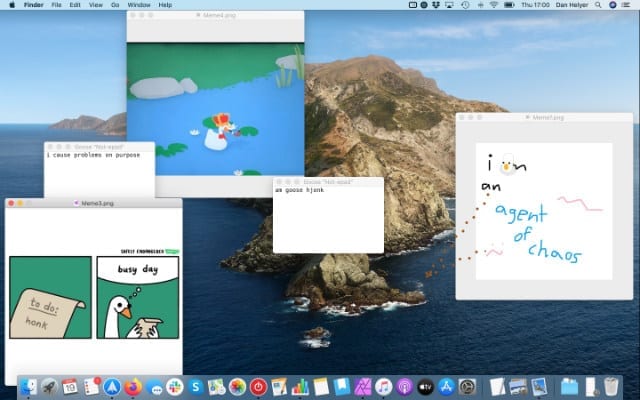 Desktop Goose non manca di memi da mostrare.
Desktop Goose non manca di memi da mostrare.
Come uscire da Desktop Goose sul tuo Mac
Dopo aver giocato con Desktop Goose per un po’ di tempo, potresti essere allarmato dal fatto che non riesci a smettere come le altre applicazioni. Questo perché Desktop Goose non vive all’interno di una finestra che si può chiudere, come le altre app. Inoltre, non si trova sulla banchina, nella barra dei menu o nel task manager.
Non temere, ci sono ancora diversi modi per abbandonare Desktop Goose sul tuo Mac.
1. Aprire l’applicazione Desktop Goose una seconda volta
Il modo più semplice per uscire da Desktop Goose sul Mac è aprire l’applicazione una seconda volta. Con le versioni precedenti di Desktop Goose, questo ha aperto più oche sul desktop, ma ora apre invece una finestra di preferenze per l’applicazione.
Se non lo trovate, cercate l’applicazione Desktop Goose nelle vostre cartelle Applicazioni o Downloads. In caso contrario, cercala usando Spotlight ( Cmd + Spazio ).
Da queste preferenze, fare clic sul pulsante per Chiudere Desktop Goose .
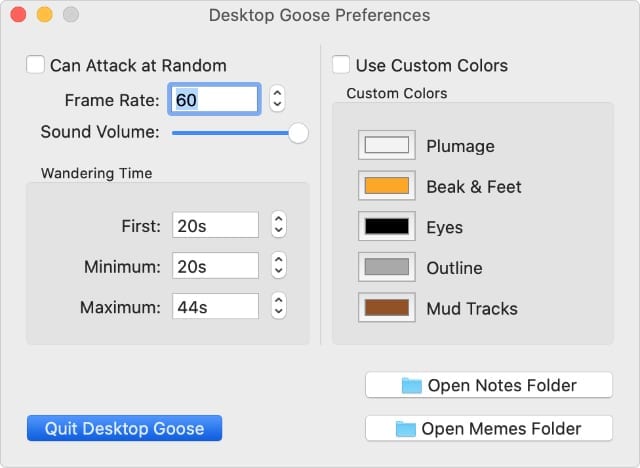 Trova il pulsante Quit Desktop Goose nell’angolo in basso a sinistra delle impostazioni.
Trova il pulsante Quit Desktop Goose nell’angolo in basso a sinistra delle impostazioni.
2. 2. Utilizzare un comando di terminale
Quando non si riesce a trovare l’applicazione Desktop Goose da riaprire, si può comunque uccidere l’oca usando Terminal. Assicurati solo di digitare il comando esattamente come l’abbiamo scritto qui sotto.
Aprire Terminale dalla cartella Utilità nelle vostre Applicazioni. Poi digita il seguente comando e premi Enter per uscire da Desktop Goose sul tuo Mac: killall “Desktop Goose”
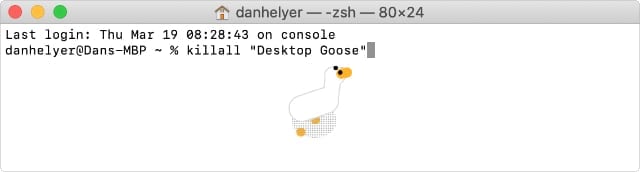 Può suonare il clacson per protestare, ma Terminal è un modo efficace per uccidere l’oca.
Può suonare il clacson per protestare, ma Terminal è un modo efficace per uccidere l’oca.
3. 3. Aprire il file quit nella cartella di download
Se hai installato una versione precedente di Desktop Goose sul tuo Mac, devi trovare un file chiamato Open me to Quit Desktop Goose all’interno della cartella di download da cui hai scaricato Desktop Goose.
Se non si riesce a trovare la cartella originale, cercare Desktop Goose utilizzando Spotlight ( Cmd + Space ) o scaricarla nuovamente dal sito web di Samperson. Non è necessario pagare di nuovo.
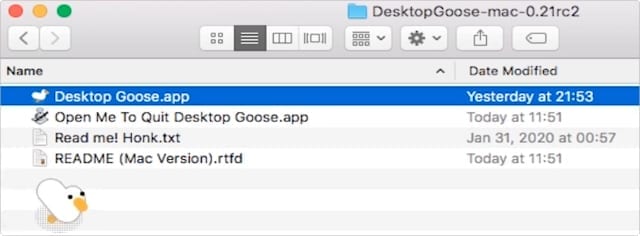 Dovresti vedere un’applicazione progettata per uscire da Desktop Goose nella cartella da cui proviene.
Dovresti vedere un’applicazione progettata per uscire da Desktop Goose nella cartella da cui proviene.
C’è la possibilità che il vostro Mac non vi permetta di aprire questo file anche se riuscite a trovarlo. In tal caso, fai clic su e seleziona Apri dal menu a comparsa invece di bypassare la sicurezza del tuo Mac. Altrimenti, andare su Preferenze di sistema; Sicurezza & Privacy e scegliere Apri comunque .
Come rimuovere Desktop Goose sul Mac
Non basta chiudere il Desktop Goose per farvi sentire a vostro agio, potete anche disinstallarlo. Quando lo fai, rimuove definitivamente Desktop Goose dal tuo Mac, così non dovrai più preoccupartene.
Per disinstallare qualsiasi applicazione sul vostro Mac-Desktop Goose incluso, è sufficiente trascinare l’applicazione nel Cestino. Trovate l’applicazione Desktop Goose nella vostra cartella Downloads o Applications, quindi trascinatela nel Cestino per disinstallarla.
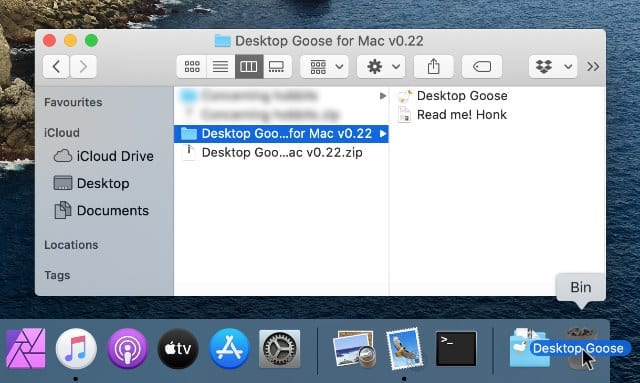 Buttare Desktop Goose nel cestino per disinstallarlo.
Buttare Desktop Goose nel cestino per disinstallarlo.
Potresti voler svuotare il Cestino dopo averlo cancellato, per assicurarti che Desktop Goose sia sparito per sempre. Fare clic su e selezionare Svuota il Cestino per farlo.
Scopri come disinstallare qualsiasi applicazione dal tuo Mac
Desktop Goose è un’applicazione particolarmente difficile da abbandonare. Ma rimuovere Desktop Goose dal Mac è semplice come rimuovere qualsiasi altra app.
Se vuoi saperne di più su come farlo, consulta la nostra guida completa su come installare, aggiornare o disinstallare le applicazioni Mac.
